Integracja modułu Repozytorium z modułem Workflow umożliwia:
- automatyczne przesyłanie do Repozytorium plików, które zostały dodane za pomocą kontrolki typu załącznik na dokumencie BPM (dawniej DMS) w module Workflow; od wersji 2025.2.0 istnieje możliwość przyznania operatorom dodającym załącznik prawa do wyboru lokalizacji w Repozytorium, do której trafi załącznik (zob. Wybór lokalizacji zapisu załącznika w Comarch BPM Repozytorium przez operatora dodającego załącznik w aplikacji desktop)
- od wersji 2023.1.0 dodawanie pliku z modułu Repozytorium do kontrolki typu załącznik w module Workflow (zob. Załącznik dodany z modułu Repozytorium); od wersji 2024.2.0 także z poziomu nowej aplikacji web Comarch BPM (dawniej DMS);
- od wersji 2024.0.0 przejście z poziomu panelu szczegółów dokumentu w module Comarch BPM Repozytorium do powiązanego z nim dokumentu w aplikacji WEB Comarch BPM (dawniej DMS) ;
- od wersji 2024.2.0 podgląd w Repozytorium dokumentu dodanego z modułu Repozytorium do kontrolki typu Załącznik w nowej aplikacji web Comarch BPM (dawniej DMS)
We właściwościach kontrolki typu załącznik został wprowadzony podział na dwie zakładki: ’Ogólne’ i ’Archiwa’.
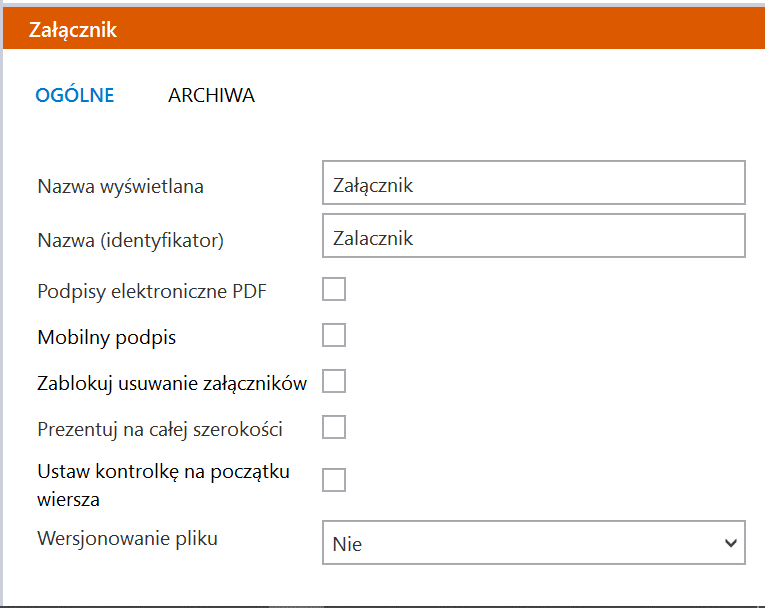
W zakładce ’Archiwa’: Aby funkcjonalność przesyłania plików z kontrolki do Repozytorium lub dodawania plików z Repozytorium do kontrolki była możliwa, należy kolejno:

- przy wyborze opcji 'Lokalizacja’: lokalizacja w Repozytorium, do której domyślnie powinny być przesyłane pliki; do wyboru spomiędzy wszystkich folderów, które zostały utworzone w module Repozytorium (oprócz katalogu głównego), ułożonych według struktury drzewa katalogów.
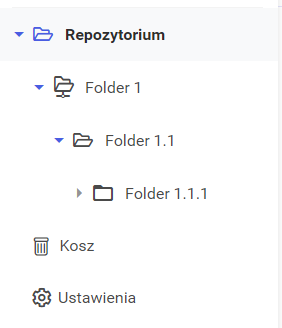
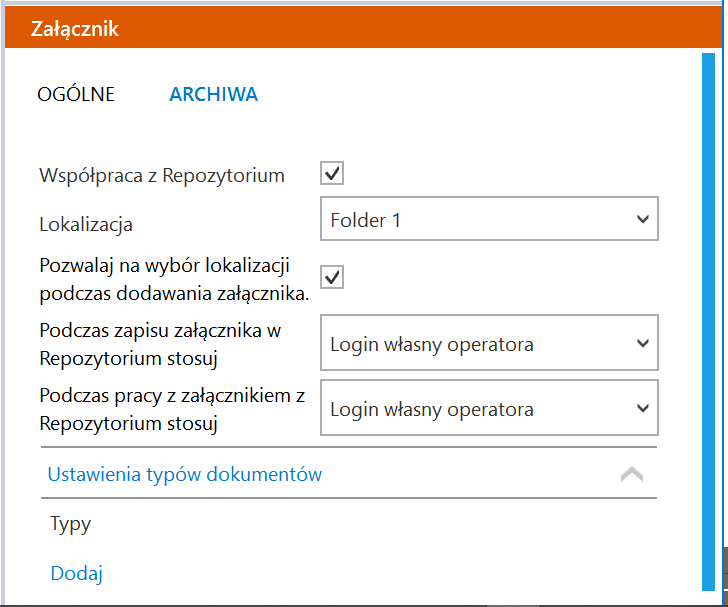
- zaznaczenie/odznaczenie parametru „Pozwalaj na wybór lokalizacji podczas dodawania załącznika” – jest to parametr dodany w wersji 2025.2.0; jeśli parametr jest zaznaczony, wówczas podczas dodawania załącznika na dokumencie Comarch BPM zostanie otwarte okno, w którym operator może wybrać lokalizację w Comarch BPM Repozytorium, w której ma zostać zapisany dany załącznik (zob. Wybór lokalizacji zapisu załącznika w Comarch BPM Repozytorium przez operatora dodającego załącznik w aplikacji desktop); jeśli parametr jest odznaczony, wówczas załącznik zostanie dodany do domyślnej lokalizacji, którą wybrano w polu „Lokalizacja” na definicji kontrolki;
- w ramach pól: ‘Podczas zapisu załącznika w Repozytorium stosuj’ i ’Podczas pracy z załącznikiem z Repozytorium stosuj’”, dostępnych od wersji 2024.2.0 w wyniku zastąpienia pola ‘Zastosuj login operatora Repozytorium’), rodzaj uprawnień do zapisu i odczytu danych w module Workflow we współpracy z modułem Repozytorium
W każdym z pól dostępne są dwie opcje:
-
- Login własny operatora – zapis załącznika/praca z załącznikiem odbywa się w imieniu operatora BPM (dawniej DMS), który dodał załącznik za pomocą kontrolki/pracuje z załącznikiem.
- Login operatora z konfiguracji – zapis załącznika/praca z załącznikiem odbywa się w imieniu operatora domyślnego, który został wybrany w zakładce „Ustawienia”
 w sekcji ‘Przechowywanie plików’ po kliknięciu w pole „Kontrolki typu Załącznik” i w przycisk „Ustaw”
w sekcji ‘Przechowywanie plików’ po kliknięciu w pole „Kontrolki typu Załącznik” i w przycisk „Ustaw”
Operator, w zależności od tego, jakie opcje wybrał w tych dwóch polach, może korzystać:
-
- Z uprawnień własnych zarówno podczas zapisu załącznika, jak i podczas dalszej pracy z załącznikiem (mapowania wartości, odczytu załącznika) – jeśli wybrano następujące ustawienia:
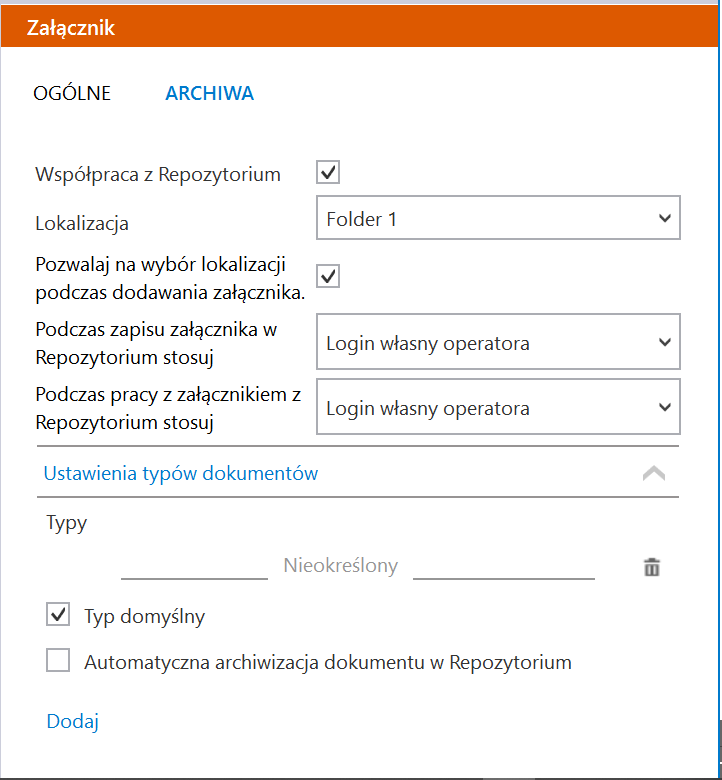
-
- Z uprawnień operatora z konfiguracji zarówno podczas zapisu załącznika, jak i podczas dalszej pracy z załącznikiem (mapowania wartości, odczytu załącznika) – jeśli wybrano ustawienie „Login operatora z konfiguracji” w polu „Podczas zapisu załącznika w Repozytorium stosuj” (w tym przypadku pole „Podczas pracy z załącznikiem z Repozytorium stosuj” ustawia się automatycznie i jest nieedytowalne):
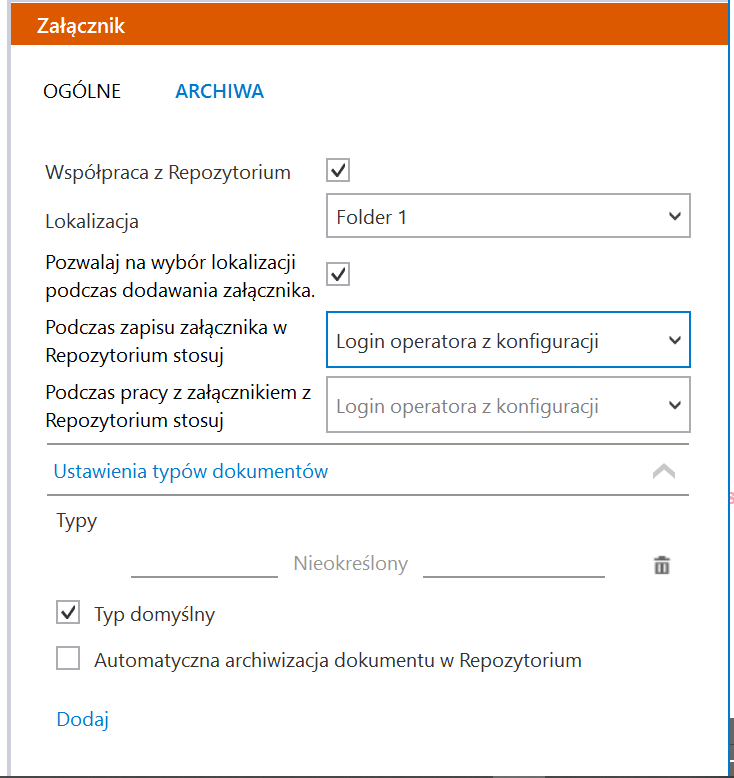
-
- Z uprawnień własnych podczas zapisu załącznika, zaś z uprawnień operatora z konfiguracji podczas dalszej pracy z załącznikiem (mapowania wartości, odczytu załącznika) – jeśli wybrano następujące ustawienia:
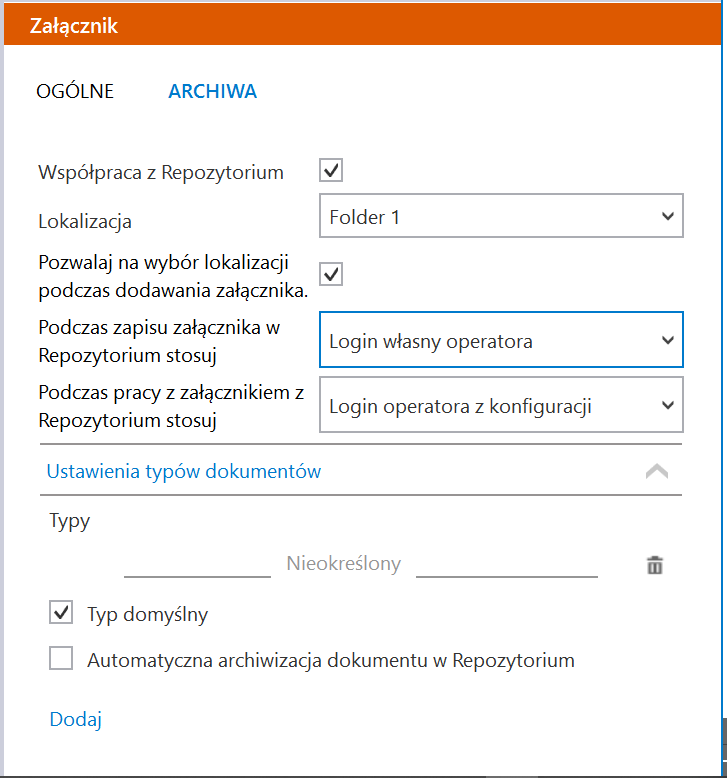
Przykład zapisywania załącznika w Repozytorium w imieniu operatora z konfiguracji:
W ‘Ustawieniach’ w polu ‘Login domyślnego operatora Repozytorium’ wybrano operatora ‘Anna Nowa’.
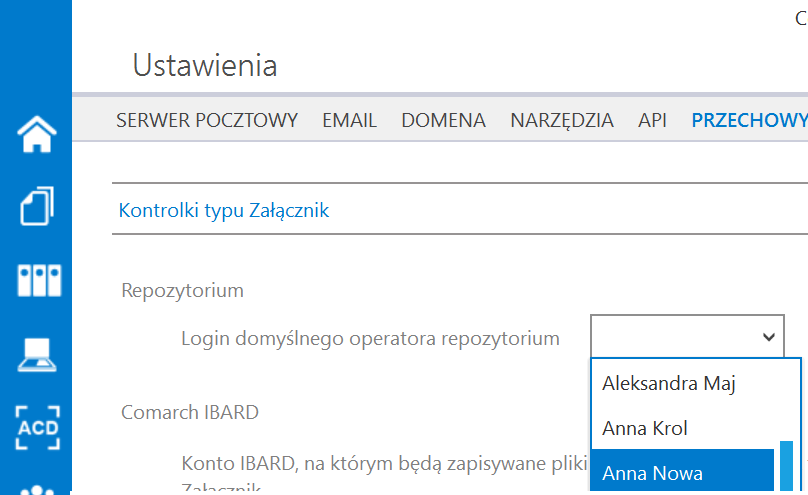
We właściwościach kontrolki typu załącznik w polu „Podczas zapisu załącznika w Repozytorium stosuj” zaznaczono „Login operatora z konfiguracji”.
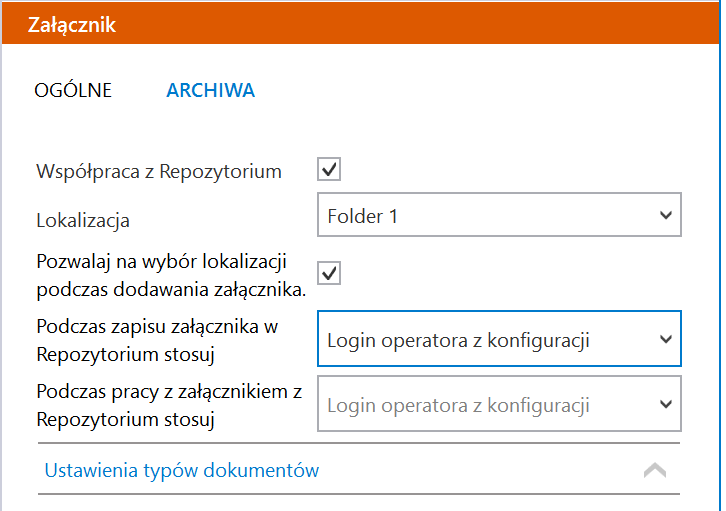
Następnie operator ‘Administrator’ dodał nowy dokument i dołączył do niego załącznik o nazwie ‘Faktura FZ_5_2021’.
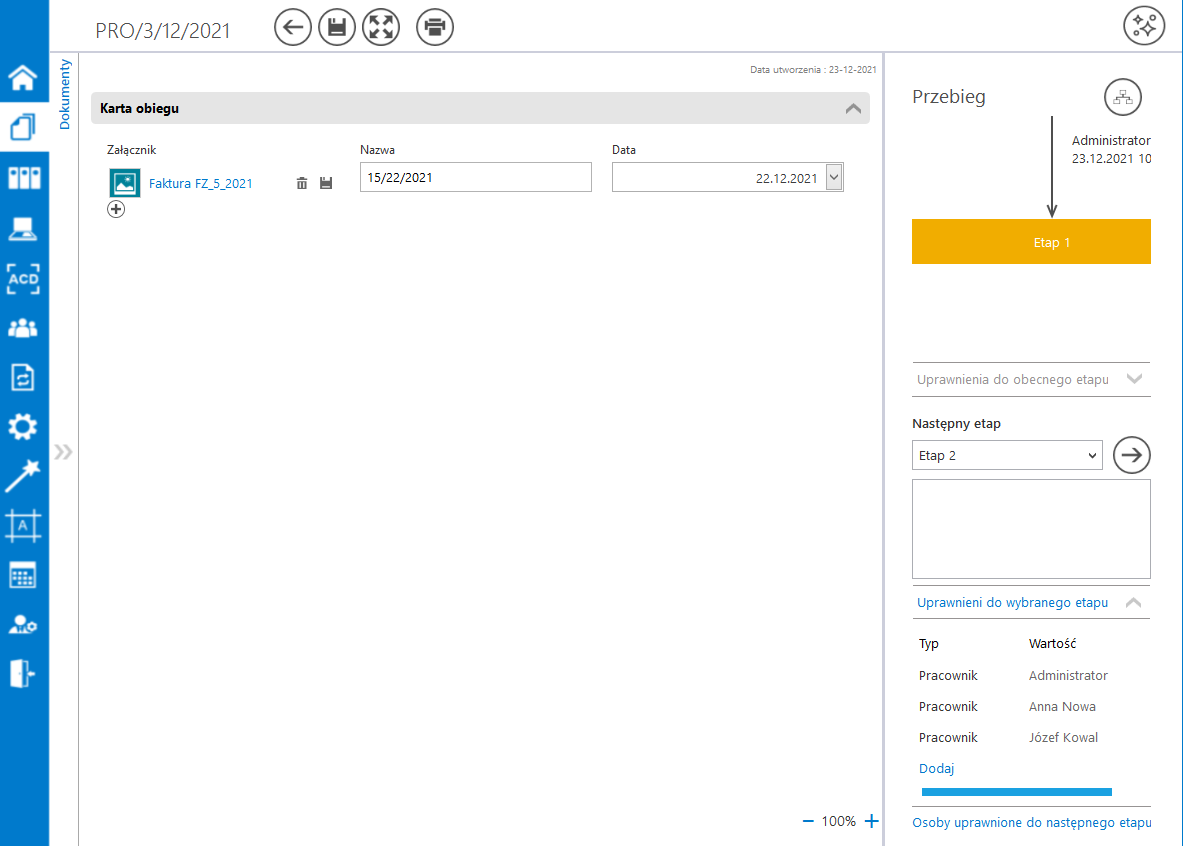
Po wejściu do ‘Folderu 1’ w module Repozytorium w aplikacji webowej załącznik ‘Faktura FZ_5_2021’ jest widoczny jako utworzony przez operatora ‘Anna Nowa’ – choć w rzeczywistości utworzył go operator ‘Administrator’.
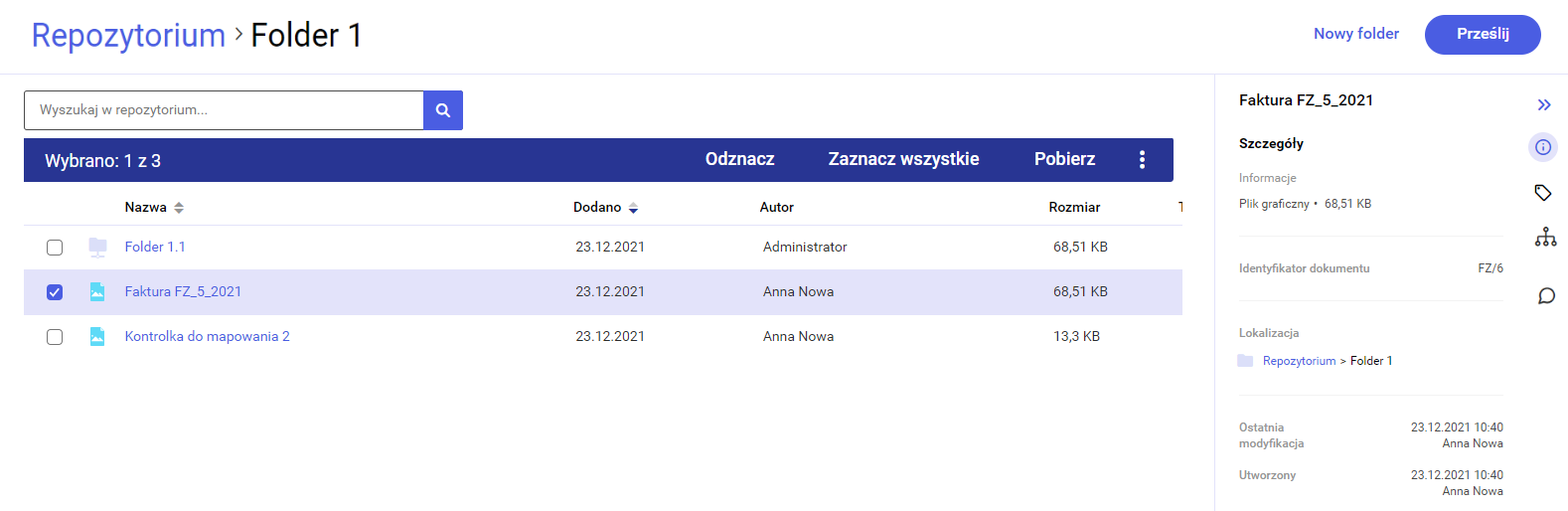
Natomiast po zaznaczeniu opcji ’Ustawienia typów dokumentów’ i kliknięciu przycisku ‘Dodaj’ pod napisem ‘Typy’ powinny zostać wybrane takie właściwości jak:
1. typ dokumentów, który będzie przypisywany do przesłanych plików, a także określony typ domyślny (może zostać wybrany tylko jeden typ domyślny).
Lista typów dokumentów ułożona jest alfabetycznie.
Jeżeli typ dokumentu nie zostanie określony, załączniki będą wysyłane do Repozytorium jako przynależne do typu 'Nieokreślony’.
Możliwe jest wybranie wielu typów dokumentów, ale tylko jeden może zostać oznaczony jako typ domyślny. Lista dostępnych typów dokumentów zależy od typów dokumentu zdefiniowanych w module Repozytorium w sekcji ‘Ustawienia’ w ramach okna ‘Zarządzanie aplikacją’ w zakładce ‘Typy dokumentów’.
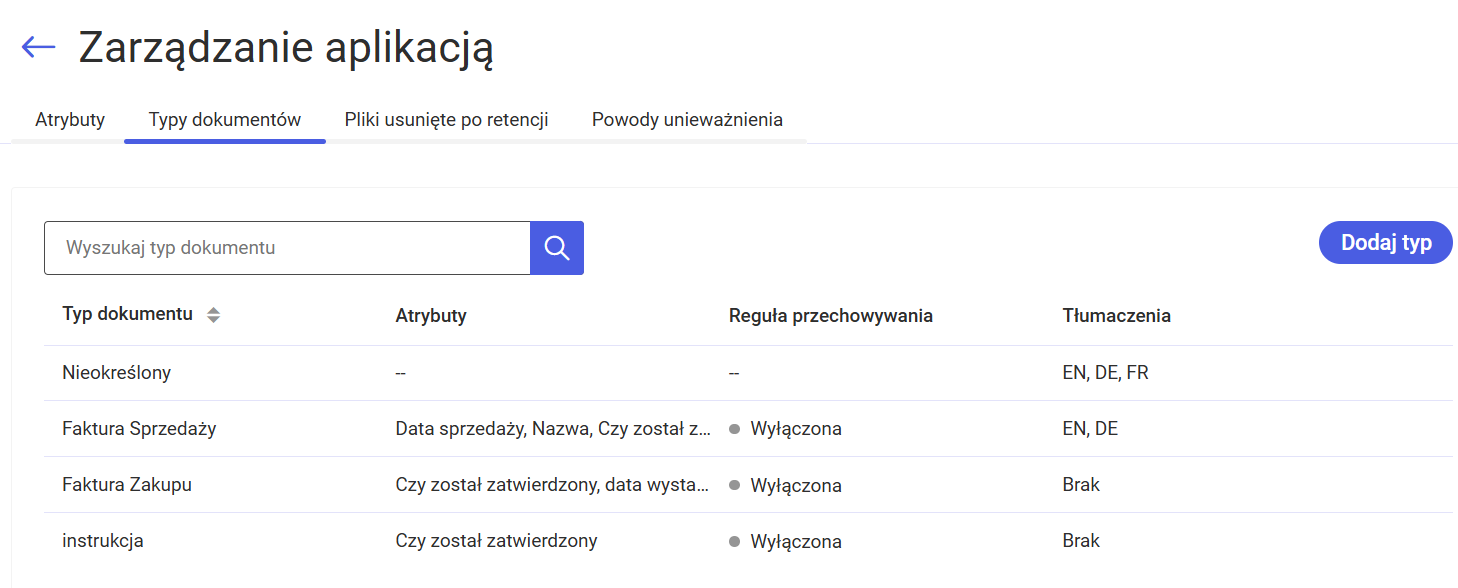
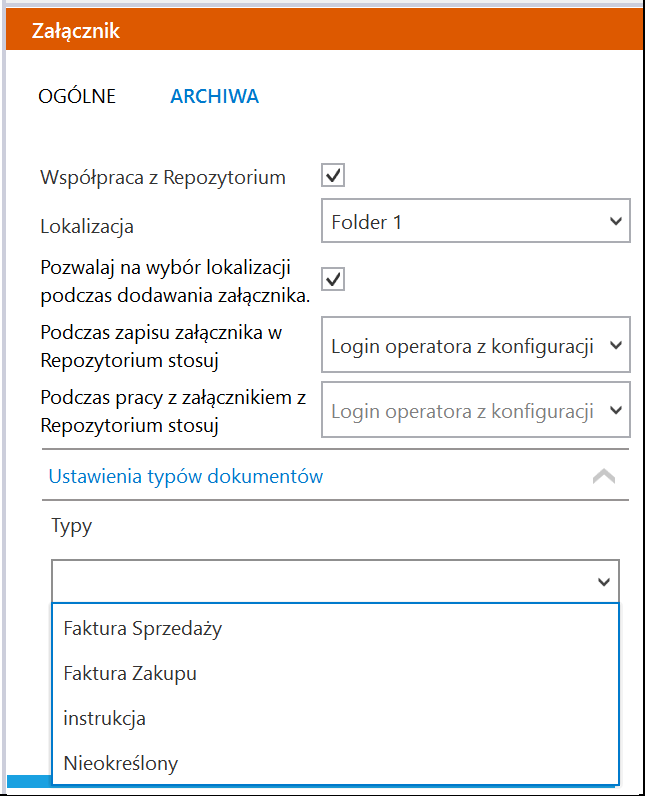
Ustawianie typów dokumentów dostępnych w oknie „Dodaj załącznik” w ramach funkcjonalności dodawania załączników z modułu Repozytorium do modułu Workflow
Użytkownik w ustawieniach kontrolki typu załącznik „Załącznik”, w zakładce „Archiwa”, po zaznaczeniu parametru „Współpraca z Repozytorium” i wybraniu lokalizacji oraz loginu operatora:
- usunął domyślny typ dokumentu „Nieokreślony”;
- dodał dwa typy dokumentów dostępne w Repozytorium: „Faktura Zakupu” i „instrukcja”, wraz z atrybutami i zapisał zmiany
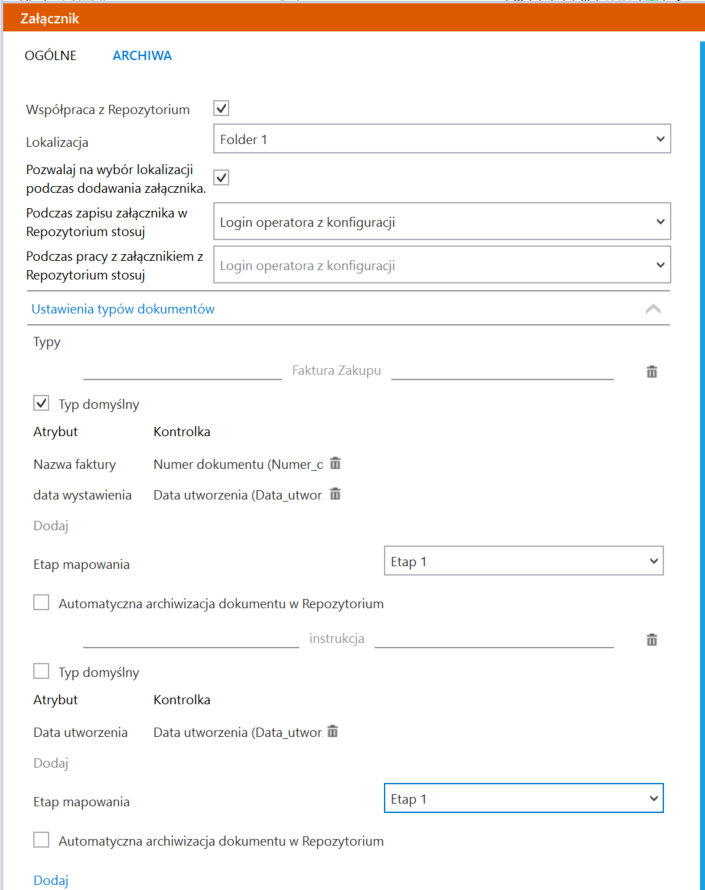
- po dodaniu nowego dokumentu i kliknięciu kontrolki „Załącznik”, a następnie wyborze opcji „Z Repozytorium” zostaje otwarte okno, w którym dostępne są jedynie dwa typy dokumentów, zgodnie z ustawieniami kontrolki – „Faktura Zakupu” i „instrukcja”.
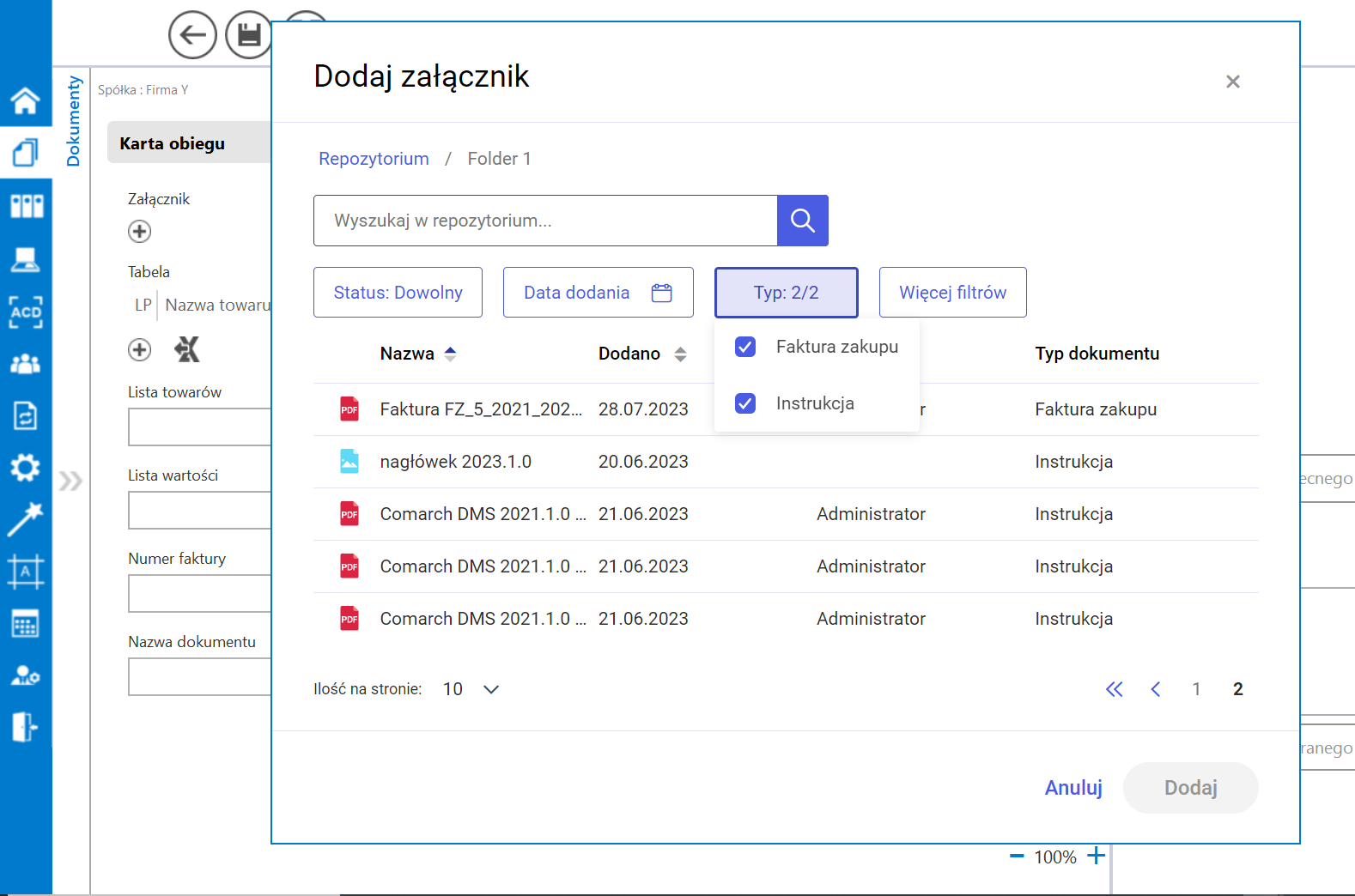
2. kontrolki BPM (dawniej DMS), które zostaną zmapowane do atrybutów oznaczonych jako wymagane (jeśli dla danego typu dokumentu będą one określone).
Jeżeli w ustawieniach modułu Repozytorium dla wybranego typu dokumentu nie zostały ustalone wymagane atrybuty, określenie atrybutów i kontrolek do mapowania nie jest konieczne.
Po wybraniu określonego atrybutu po kliknięciu w ’Ustaw’ wyświetla się lista kontrolek, spośród których można wybrać kontrolki dostępne w ramach tego atrybutu.
Wybór atrybutów
Dla typu dokumentu ‘Faktura Zakupu’ w ustawieniach modułu Repozytorium wybrano jako wymagane atrybuty ‘Nazwa faktury’ i ‘data wystawienia’. Z tego powodu jeśli do kontrolki typu załącznik dodano typ dokumentu ‘Faktura zakupu’, konieczne jest ustawienie kontrolek dla tych atrybutów. Natomiast dla typu dokumentu ‘instrukcja’ nie wybrano w ustawieniach modułu Repozytorium wymaganych atrybutów. Wobec tego, jeśli do kontrolki typu załącznik dodano typ dokumentu ‘instrukcja’, to ustawienie atrybutów jest opcjonalne. W ramach atrybutu ‘data wystawienia’ możliwy jest wybór jednej z dwóch kontrolek typu Data i godzina znajdujących się na karcie obiegu.
Atrybuty, które nie są wymagane, można usuwać z listy we właściwościach kontrolki za pomocą ikony kosza ![]() . Dla atrybutów wymaganych taka opcja nie jest dostępna.
. Dla atrybutów wymaganych taka opcja nie jest dostępna.
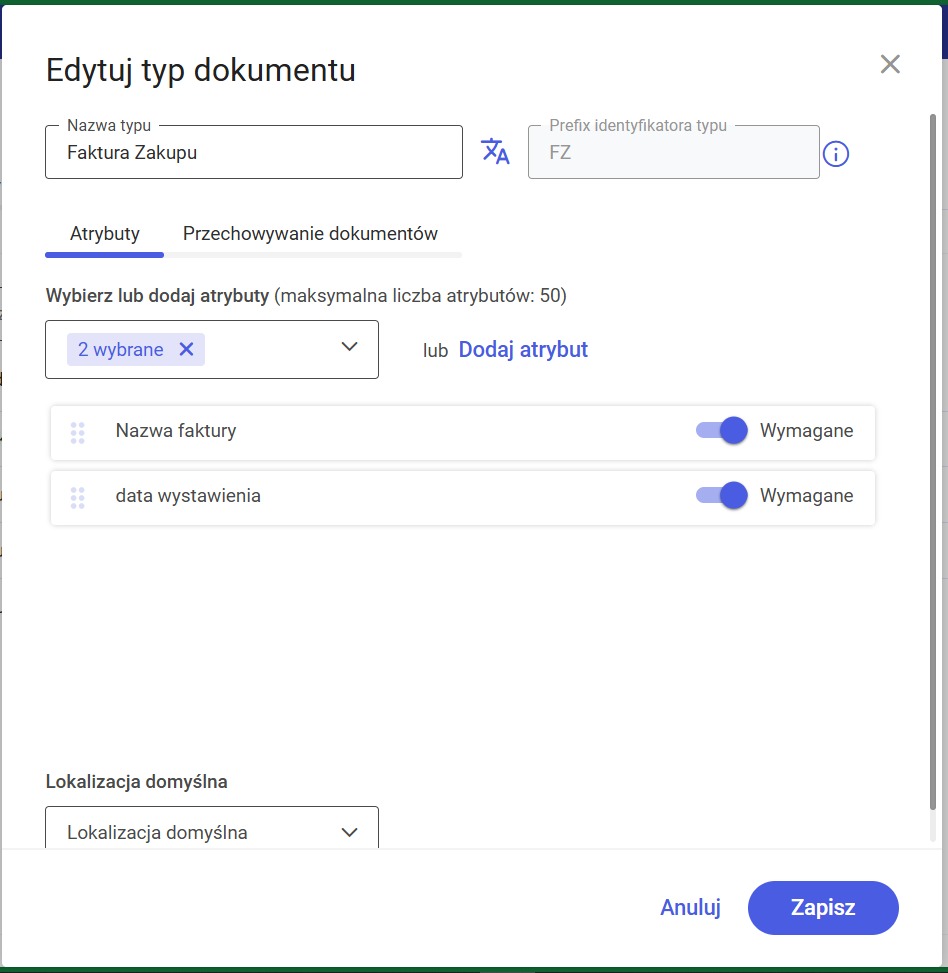
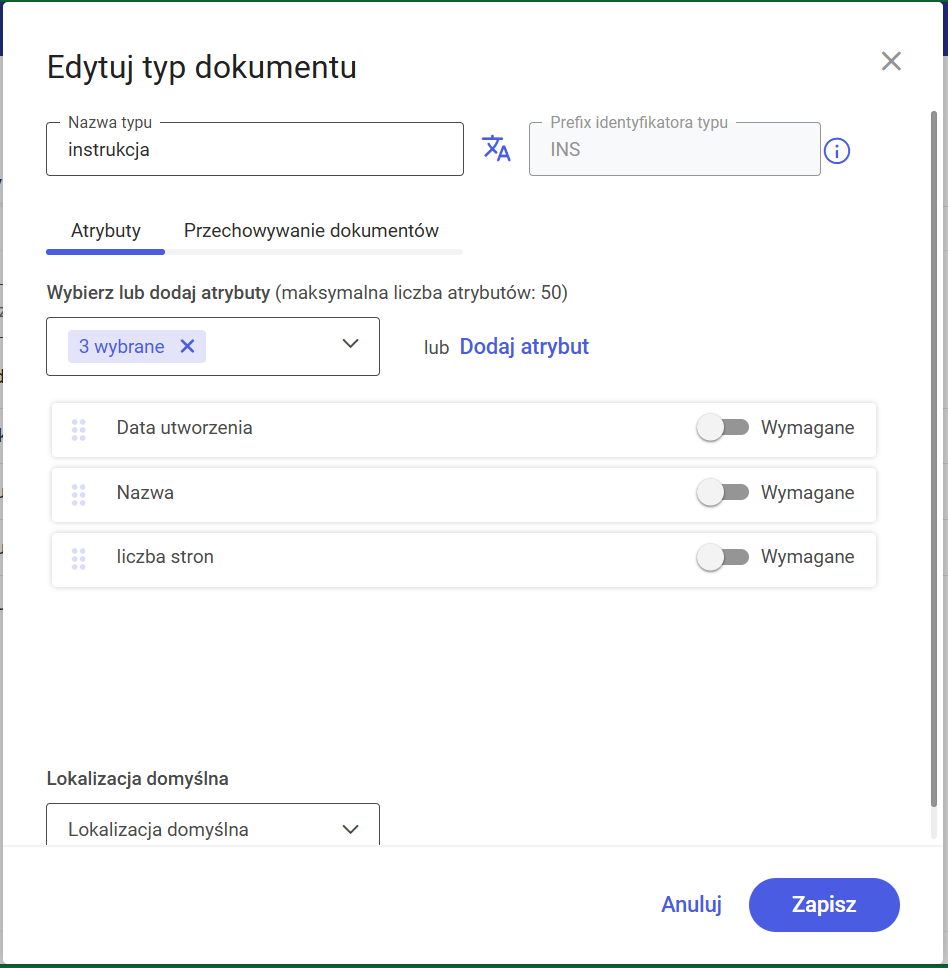
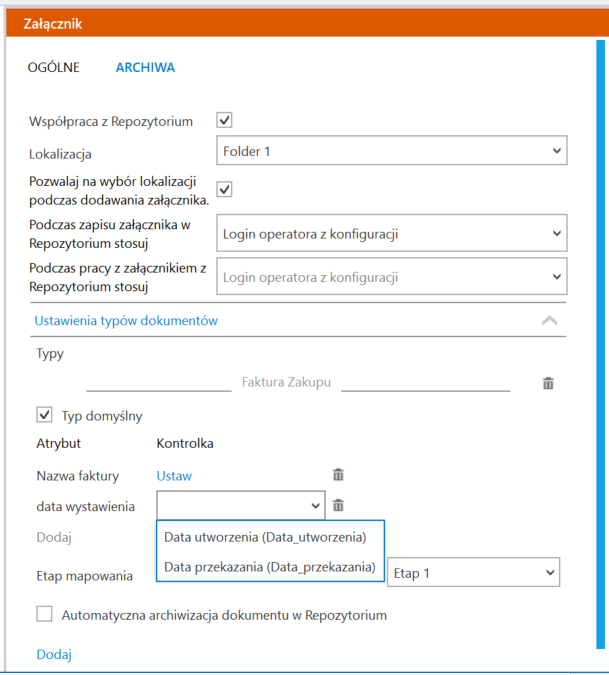
3. w ramach pola 'Etap mapowania’: etap obiegu dokumentu, na którym wartości kontrolek zostaną zmapowane do atrybutów, a także typ dokumentu będzie zmapowany na plik przesłany do Repozytorium. Wybór etapu mapowania dla każdego wybranego typu dokumentu jest konieczny dla zapisania obiegu.
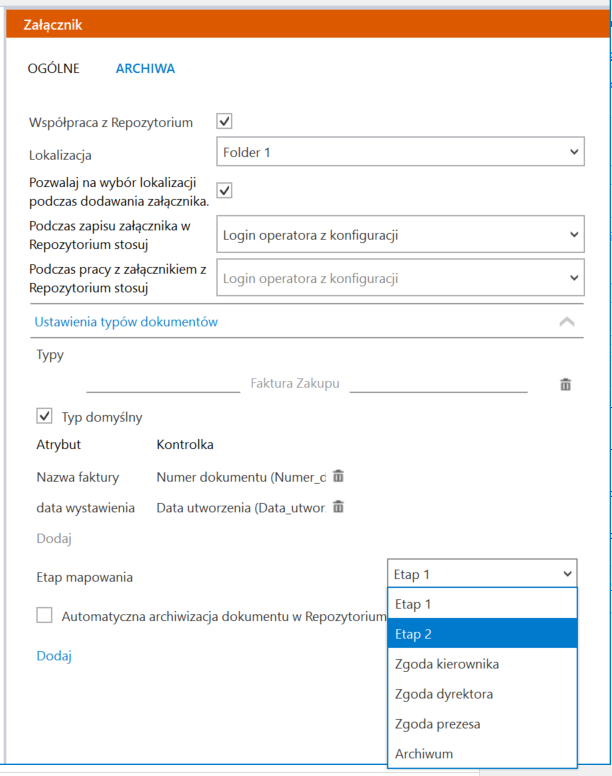
Kontrolki, jakie są prezentowane, zależą od tego, jaki typ atrybutu został wybrany.
Dany atrybut może zostać dodany tylko raz w ramach jednego typu dokumentu.
Wyróżnione zostały następujące typy atrybutów, wraz z typami kontrolek, które mogą do nich należeć:
- atrybut krótki tekst – kontrolka typu dokument elektroniczny, typu dokument ERP XL, typu dokumenty w obiegu, typu dokumenty związane, typu kontrahent, typu lista, typu tekst, typu towar, typu URL, typu właściciel
- atrybut długi tekst – kontrolka typu dokument elektroniczny, typu dokument ERP XL, typu dokumenty w obiegu, typu dokumenty związane, typu kontrahent, typu lista, typu tekst, typu towar, typu URL, typu właściciel
- atrybut liczba (z odznaczoną opcją wartość dziesiętna) – kontrolka typu liczba całkowita
- atrybut liczba (z zaznaczoną opcją wartość dziesiętna) – kontrolka typu liczba całkowita, typu liczba rzeczywista, typu liczba stałoprzecinkowa
- atrybut data – kontrolka typu data i godzina
- atrybut wartość logiczna – kontrolka typu wartość logiczna
Jeżeli we właściwościach kontrolki wybrano dwa lub więcej typów dokumentów, to przy dodawaniu załącznika z dysku lub ze skanu na dokumencie pojawia się okienko z opcją wyboru typu, do którego operator chce przypisać dany załącznik.
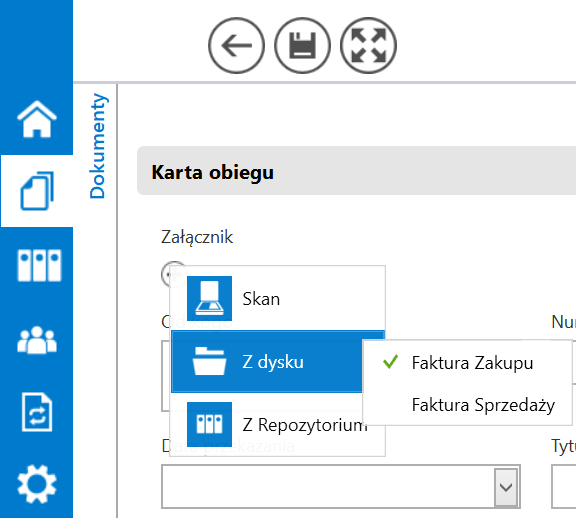
Przypisanie typu dokumentu dla załącznika dodanego do Repozytorium z poziomu Workflow lub załącznika dodanego z Repozytorium do dokumentu w Workflow można później zmienić, klikając na ikonę ![]() obok nazwy załącznika, wybierając inny typ dokumentu i zapisując zmiany. Zmiana typu dokumentu będzie widoczna w module Repozytorium.
obok nazwy załącznika, wybierając inny typ dokumentu i zapisując zmiany. Zmiana typu dokumentu będzie widoczna w module Repozytorium.
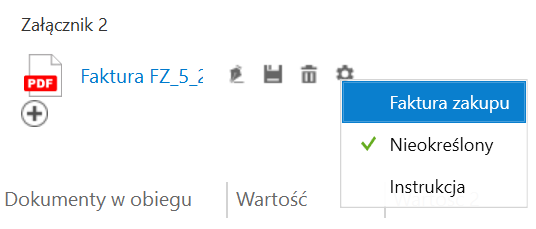
Jeżeli dokument w Repozytorium podlega regule retencji, wówczas po usunięciu pliku z kontrolki załącznik w module Workflow pozostaje on w dotychczasowym folderze w Repozytorium i nie zostaje usunięty, ale traci informacje o procesach powiązanych z dokumentem. Po usunięciu takiego załącznika w module Workflow i próbie zapisu pojawia się poniższy komunikat:

Automatyczna archiwizacja dokumentów z Workflow w Repozytorium
W wersji 2025.1.0 wprowadzono możliwość automatycznej zmiany statusu dokumentu na archiwalny w czasie mapowania danych na etapie, który wybrano z listy.
Archiwizacja jest dostępna na każdym wskazanym przez użytkownika etapie następującym po etapie mapowania. W tym celu na zakładce „Archiwa” dodano opcję „Automatyczna archiwizacja dokumentu w Repozytorium”, widoczną jedynie wówczas, jeśli operator zaznaczył parametr „Współpraca z Repozytorium” i ustawił typ/typy dokumentów.
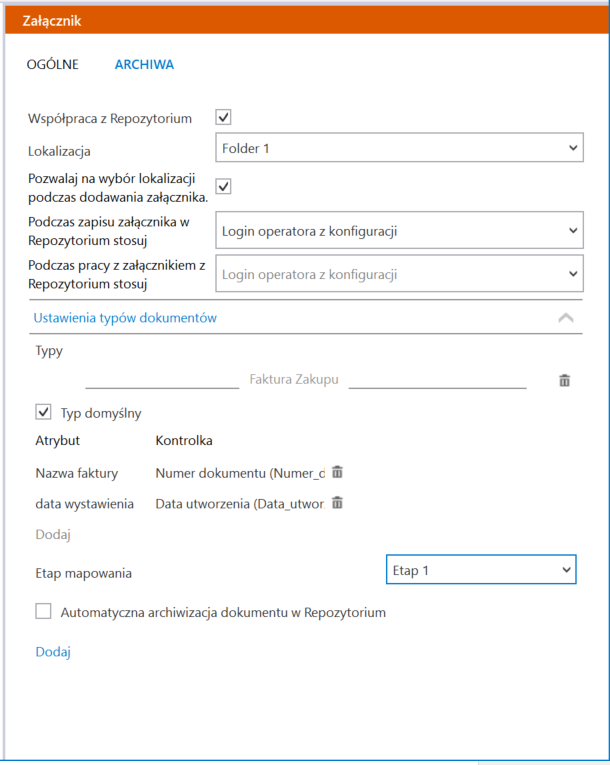
Po zaznaczeniu parametru „Automatyczna archiwizacja dokumentu w Repozytorium” poniżej pojawi się pole „Etap archiwizacji”, w którym dostępna jest lista etapów, które zdefiniowano dla danego typu obiegu. Należy wybrać jeden z etapów. Na wybranym etapie nastąpi archiwizacja dokumentu w Repozytorium.
W przypadku, gdy operator zaznaczy parametr „Automatyczna archiwizacja dokumentu w Repozytorium”, a nie wybierze etapu w polu „Etap archiwizacji”, zapis typu obiegu nie będzie możliwy – wyświetli się komunikat informujący o nieokreśleniu etapu archiwizacji. Po kliknięciu w przycisk „OK” komunikat zostanie zamknięty, a operator pozostanie na definicji obiegu.
Jeżeli parametr „Automatyczna archiwizacja dokumentu w Repozytorium” nie zostanie zaznaczony, wówczas operator może zarchiwizować dokument z poziomu modułu Repozytorium, tak samo jak dotychczas.
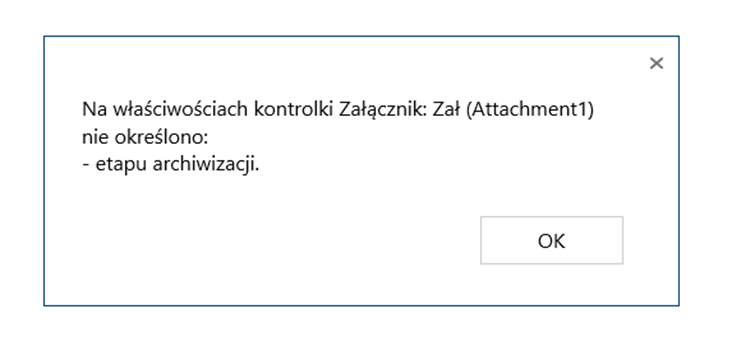
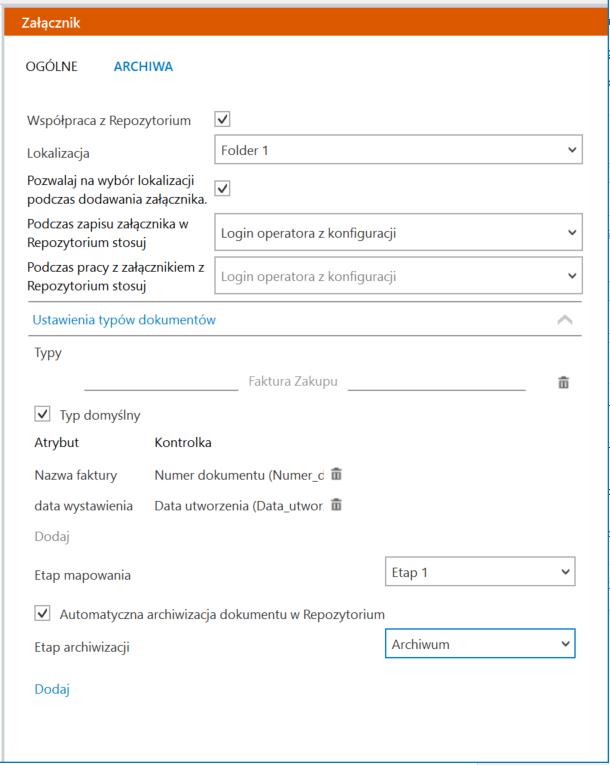
Kiedy w obiegu dokumentów w module Workflow dokument dotrze do etapu archiwizacji, wówczas dokument załącznika w module Repozytorium zostanie zarchiwizowany.
Jeśli dokument był już przedtem zarchiwizowany, wówczas jego stan nie ulega zmianie.
Jeżeli do dokumentu w module Workflow dodano załącznik, który w module Repozytorium ma status „Archiwalny”, wówczas mapowanie i archiwizacja nie zostaną przeprowadzone – stan pliku w Repozytorium pozostanie bez zmian.





